Hoc tin hoc van phong tai Thanh Hoa
Bạn muốn chèn bảng excel vào word? Tin học ATC xin chia sẽ cách làm trong bài viết dưới đây nhé!
1Chép số cột cần chèn vào file Word
Bạn có thể thực hiện nhanh bằng cách chọn file chứa bảng Excel sau đó thực hiện kéo thả vào file Word.
Ngoài ra bạn cũng có thể bôi đen bảng trong Excel, nhấn chuột phải và chọn Copy hoặc Ctrl+C.
Sau đó vào file Word nhấn Ctrl+V.
2Nhúng file Excel vào Word bằng tab Insert
Bước 1:
Mở file Word > Chọn Insert > Object > create from file > Browse.

Bước 2:
Chọn file muốn chèn > Nhấn Insert.
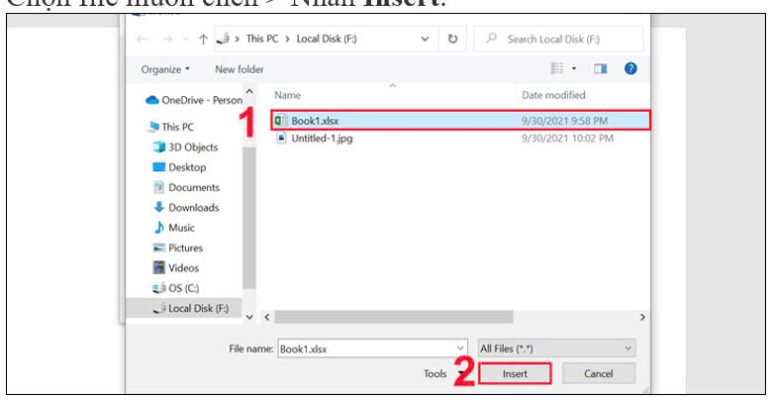
Bước 3:
Tích vào Link to file > Nhấn OK để chèn file Excel vào Word.
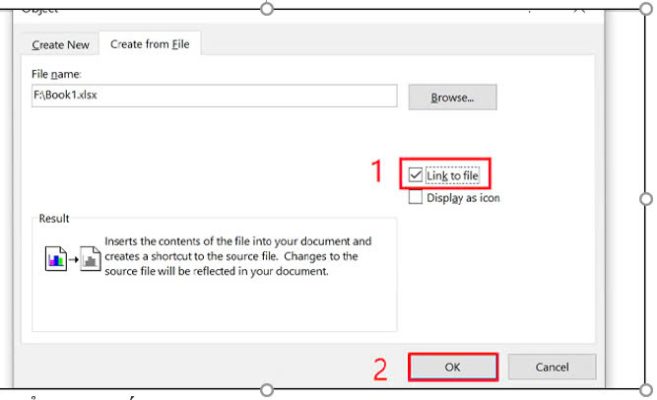
Bước 4:
Kiểm tra kết quả.
3Chèn file Excel vào Word bằng đối tượng nhúng
Bước 1:
Mở file Word và file Excel bạn cần chèn.
Bước 2:
Dùng chuột kéo chọn phần bảng tính mà bạn cần chèn từ file Excel vào file Word.
Bước 3:
Chuyển sang file Word, chọn vị trí bạn muốn chèn bảng, nhấp chuột vào nút Paste trên tab Home > chọn Paste Special.
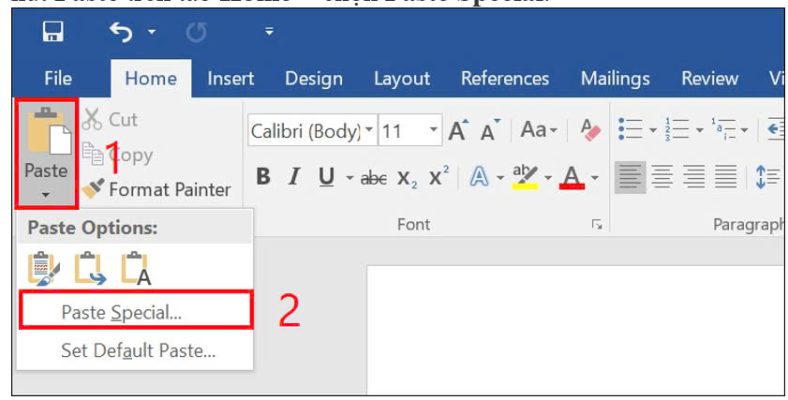
Bước 4:
Nhấp chuột vào Paste > chọn Microsoft Excel Worksheet Object và nhấn OK.
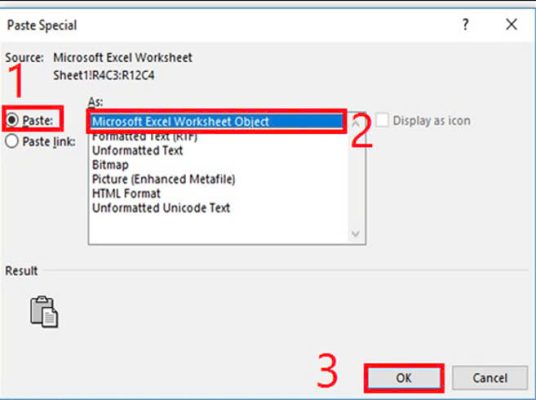
Trên đây là bài viết hướng dẫn chèn bảng excel vào word, tin học ATC chúc các bạn học tập và làm việc tốt nhé!

TRUNG TÂM ĐÀO TẠO KẾ TOÁN THỰC TẾ – TIN HỌC VĂN PHÒNG ATC
DỊCH VỤ KẾ TOÁN THUẾ ATC – THÀNH LẬP DOANH NGHIỆP ATC
Địa chỉ:
Số 01A45 Đại lộ Lê Lợi – Đông Hương – TP Thanh Hóa
( Mặt đường Đại lộ Lê Lợi, cách bưu điện tỉnh 1km về hướng Đông, hướng đi Big C)
Tel: 0948 815 368 – 0961 815 368

Lớp đào tạo tin học văn phòng tốt nhất tại Thanh Hóa
Lớp đào tạo tin học văn phòng tốt nhất ở Thanh Hóa









